Como cartógrafos deseamos que nuestros datos sean perfectos. Pero siendo este el mundo real, sabemos que todos los datos son inciertos en diversos grados, están desactualizados, se basan en muestras incompletas, etc. Otras veces, como cartógrafos, necesitamos resaltar ciertas áreas en el mapa y llamar la atención sobre lugares críticos, como dónde se pronostica lluvia helada mañana o dónde ha habido un aumento significativo en los casos de COVID-19. En otras palabras, a veces simplemente simbolizar los datos y usar los valores predeterminados del software no es suficiente: debemos asegurarnos de que algunos lugares reciban una atención visual adicional para que no se pierdan. O, por el contrario, debemos asegurarnos de que algunos lugares pasen a un segundo plano para que no se sobrevendan. Lo que sigue es un recorrido rápido por algunas de mis técnicas favoritas para enfatizar y silenciar con rellenos de textura.
Piense en esto como algo análogo al uso de negritas y cursivas para la cartografía.
La solución a los datos imperfectos no es dejar de mapear por completo. Tampoco pretender que todos los datos son perfectos. Más bien, nuestro trabajo es utilizar los datos disponibles, pero también hacer nuestra debida diligencia y, cuando sea posible y apropiado para su audiencia, brindar a los lectores una idea de la calidad, integridad, vigencia y consistencia de los datos. Por ejemplo, si sé que algunas regiones tienen datos que tienen más de 10 años o tal vez tienen un alto margen de error, podría usar una superposición de texturas para enmascarar parcialmente esa región, disminuir su opacidad o difuminarla ligeramente. La región todavía está mapeada, pero silenciada, lo que refleja nuestra confianza en los datos.
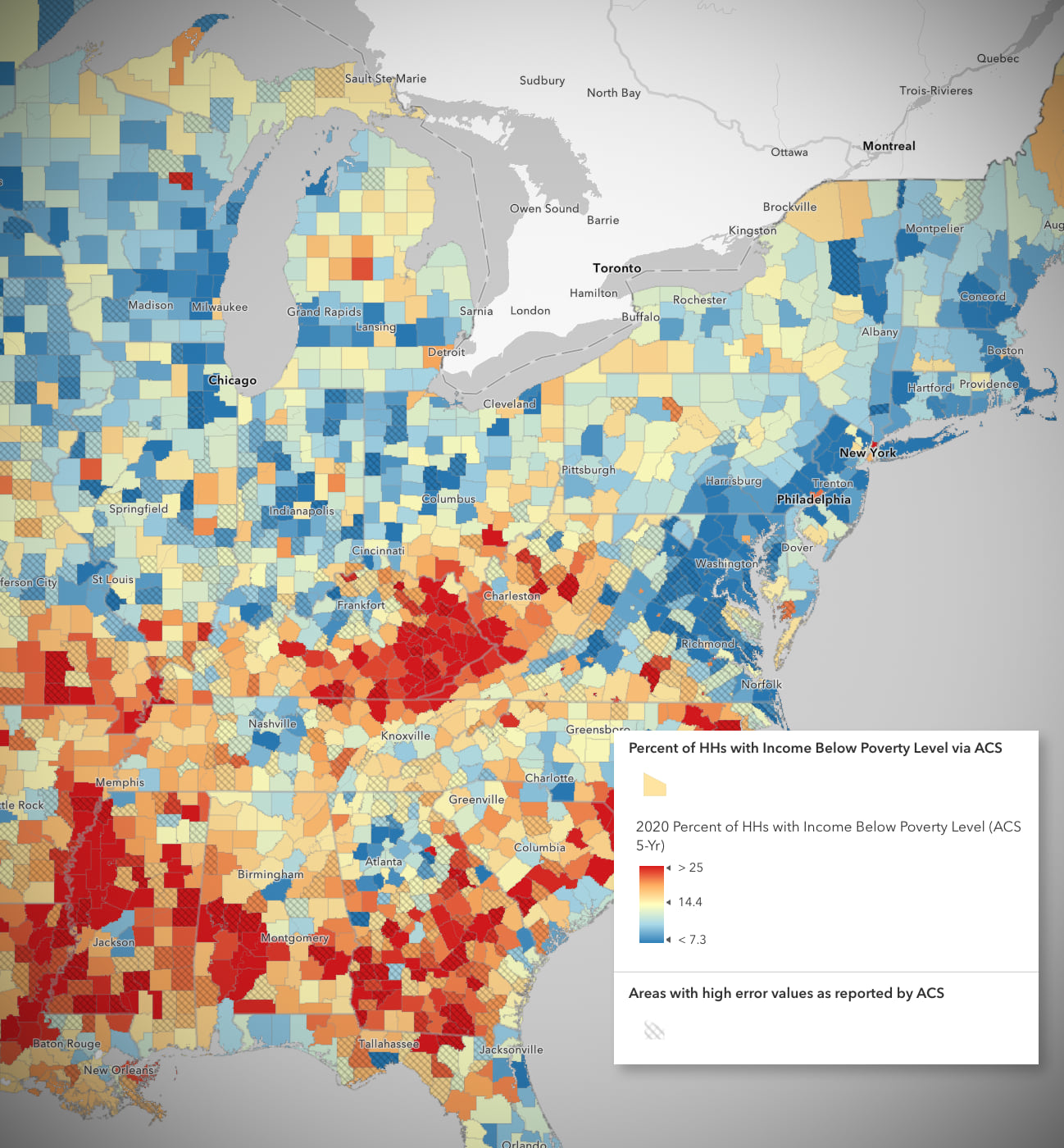
Los rellenos de textura son impresionantes – Map Viewer
Una de mis favoritas entre las nuevas incorporaciones a Map Viewer es la capacidad de usar rellenos de textura en cualquier lugar en el que podría haber usado previamente un color sólido. No necesita crear estas texturas usted mismo, tenemos un montón exportado desde ArcGIS Pro y listo para usar. Lo mejor de todo es que puede personalizar las propiedades de estas texturas, como su(s) color(es), transparencia y ancho de línea, por lo que en realidad son solo un punto de partida.
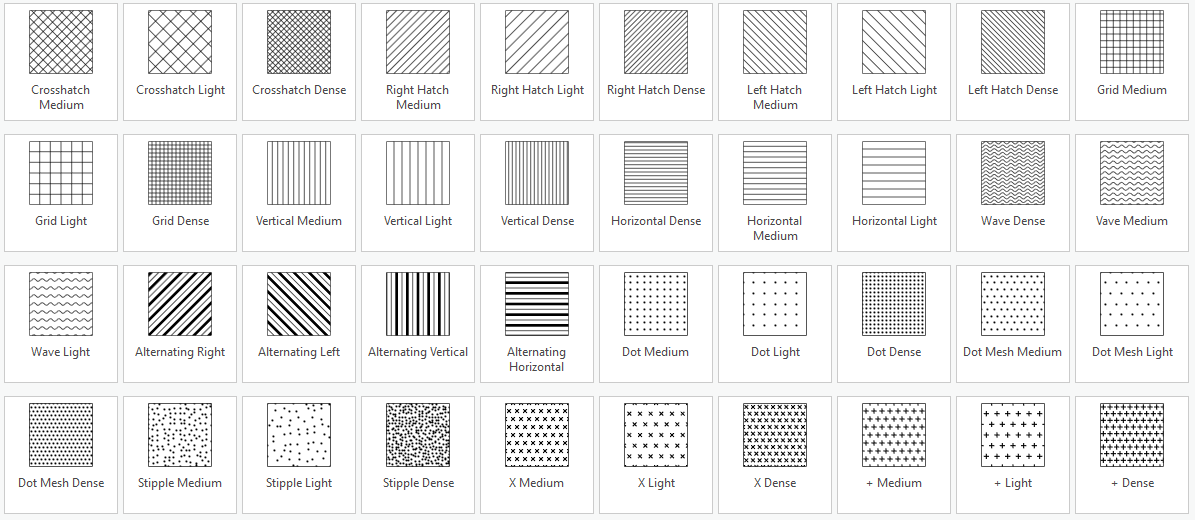
Algunos de los rellenos de textura poligonal integrados en Map Viewer.
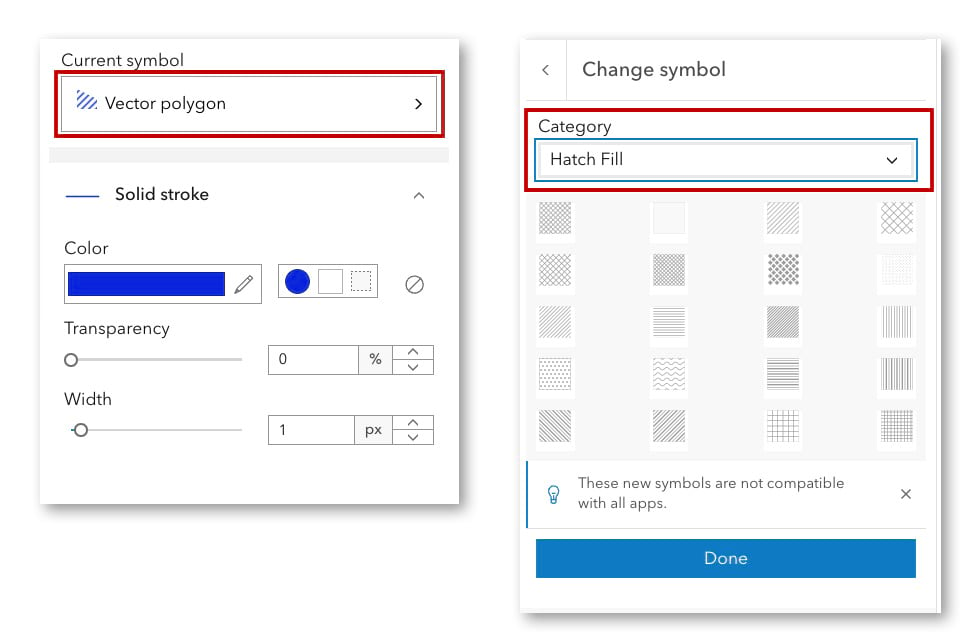
Cuando está diseñando el aspecto de sus polígonos en el modelador de símbolos, puede decir «polígono vectorial» o «polígono básico», pero haga clic allí para intercambiar los rellenos de color sólido y reemplazarlos con rellenos de textura. Asegúrese de navegar por el menú desplegable «Categoría».
Razones por las que me gustan los rellenos de textura – Map Viewer
- Agregar líneas de sombreado o patrones de estilo Zip-a-tone punteados es un regreso maravilloso a la cartografía manual de mediados de siglo.
- Las texturas tienen la ventaja sobre los rellenos de colores sólidos de ser transparentes. Sí, los modos de fusión y la transparencia nos permiten lograr que los colores sólidos sean menos opacos, pero generalmente cambian los colores originales para lograr esto.
- Las texturas pueden funcionar en escala de grises y no es necesario introducir nuevos colores ni competir con otros colores que ya están en el mapa. Esto significa que podemos superponer texturas sobre otras capas del mapa para agregar contexto adicional sobre esas capas. A menudo pienso en texturas añadidas como esta como una «editorialización» de lo que se encuentra debajo de ellas.
En el siguiente mapa, agregué una capa de boceto sobre el mapa base para poder rastrear rápidamente una zona de inundación repentina (ficticia) hasta un cañón fluvial en Utah.
Como no quería oscurecer el magnífico mapa base y perder el sentido de la topografía, utilicé un patrón de sombreado azul transparente que espero sugiera «agua intermitente».
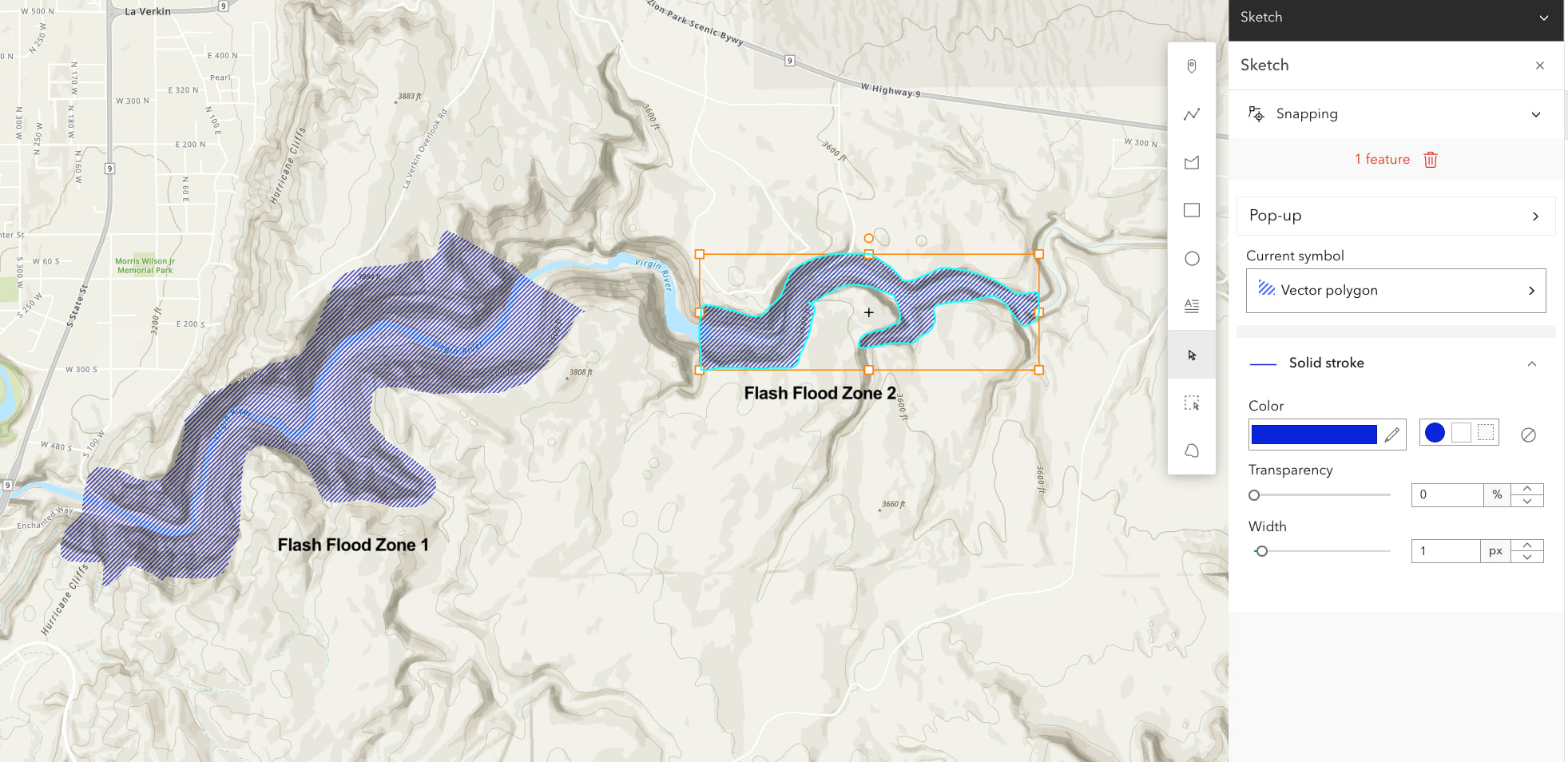
¿Qué tal un mapa de coropletas basado en texturas? Los rellenos de textura no son solo para capas de Sketch dibujadas manualmente. Se pueden usar con la misma facilidad con polígonos dibujados con datos, como un mapa de los condados de EE. UU. que muestre tasas o cifras. En el mapa de edades medias a continuación, utilicé tres densidades de rayado cruzado para reemplazar los colores sólidos del mapa de coropletas (también conocido como Recuentos y cantidades: Color). Podría haber conservado los colores originales y superponerlos a la textura, pero me gusta la elegancia de los mapas monocromáticos.
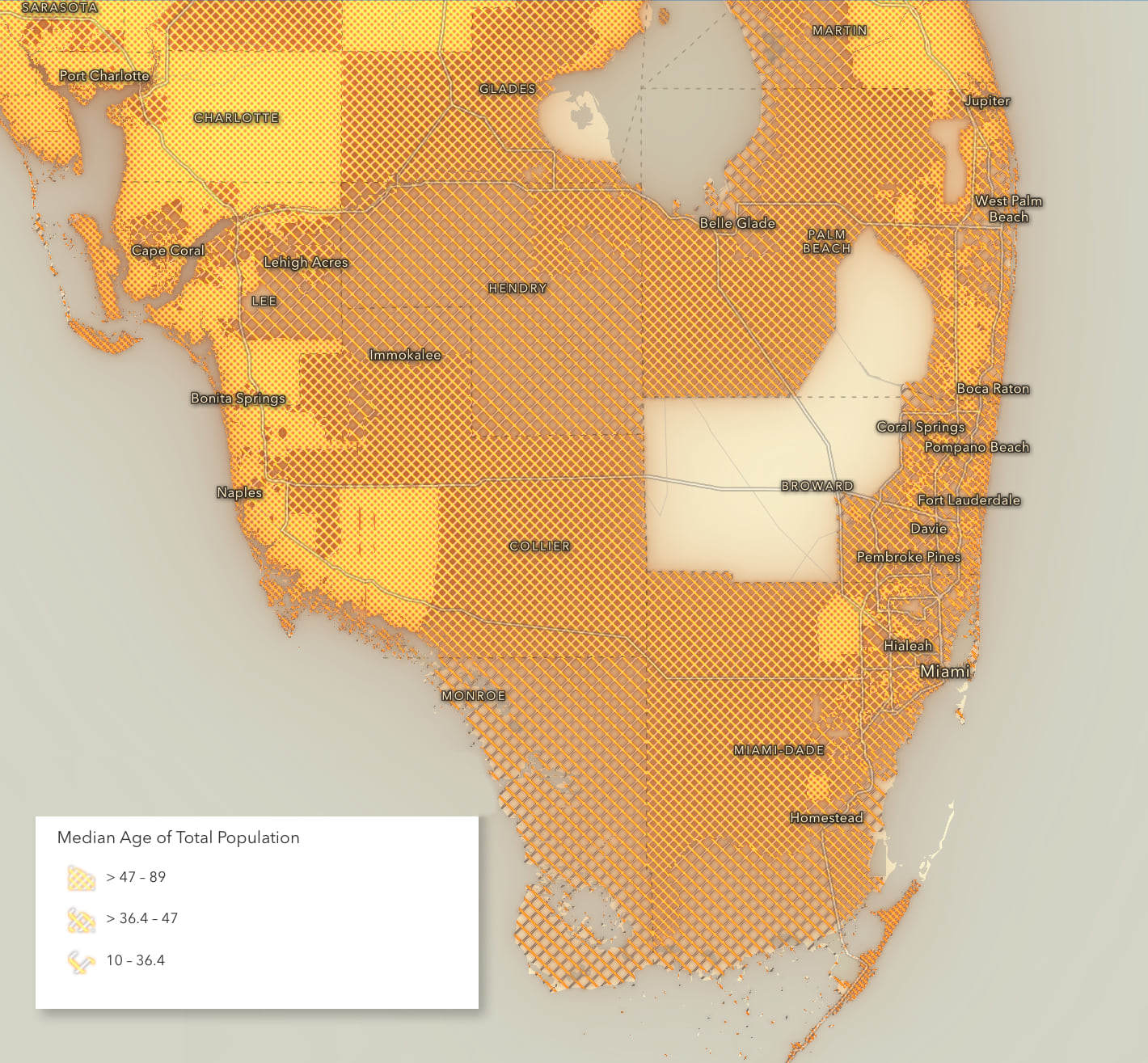
Puede agregar sombra paralela a sus texturas (como en el mapa de arriba), junto con cualquiera de los otros efectos del mapa, para ayudar a que se destaquen o se vean lo mejor posible.
El siguiente mapa usa patrones de relleno de paisaje para polígonos que dibujé en Sketch para enfatizar diferentes tipos de cobertura terrestre, que recuerdan ligeramente a los paisajes de Erwin Raisz de la década de 1940.
La ventaja de la simbología altamente icónica es que funcionan bien incluso sin una leyenda, ya que, bueno, se ven como lo que son.
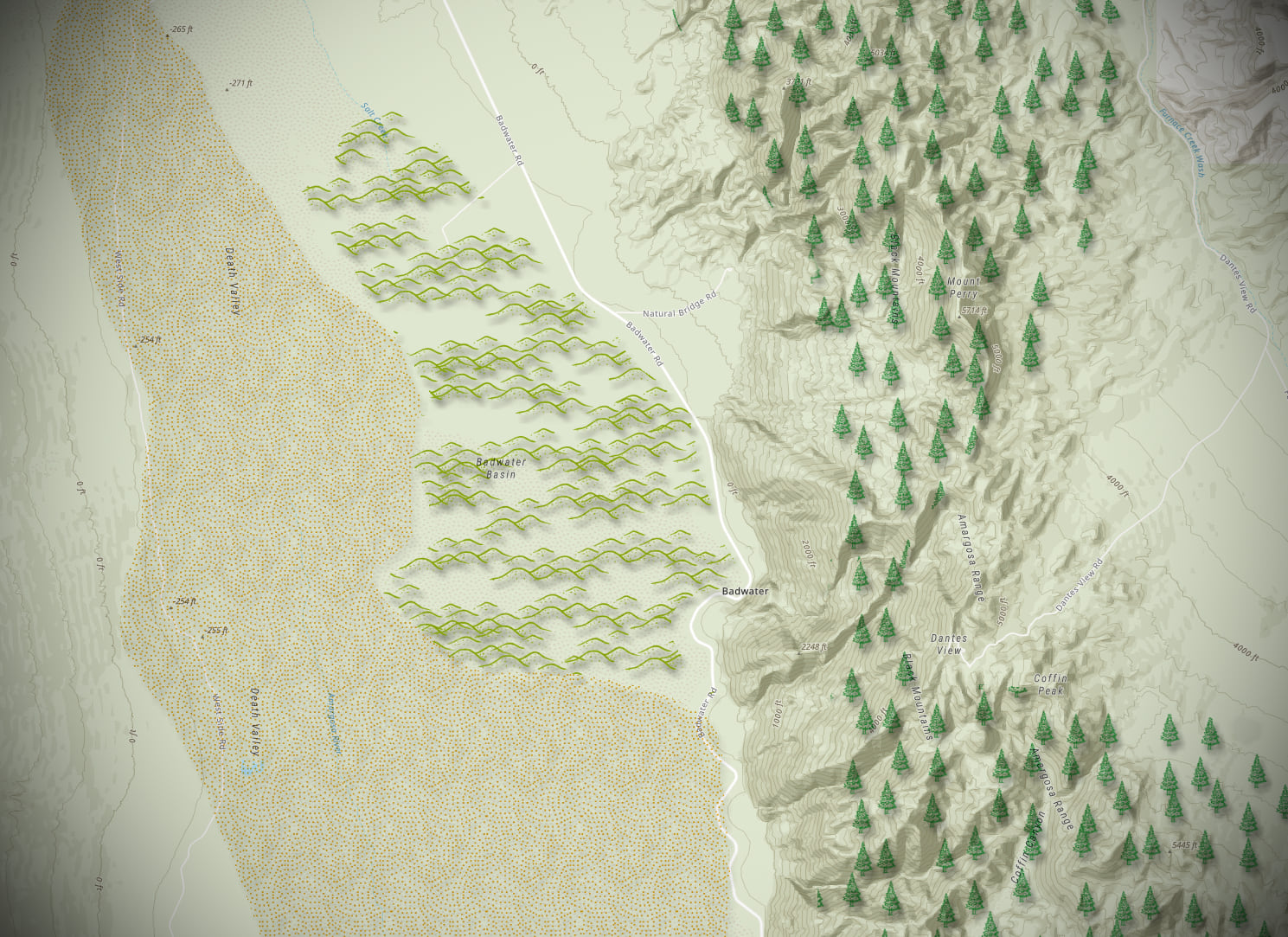
Este último mapa muestra cómo podemos combinar tres técnicas para crear algo nuevo. Primero, el mapa comienza con lo más simple que puede ser un mapa: ¡un mapa de símbolos simples de los condados de los EE. UU.! Luego se aplica una función de transparencia que reduce proporcionalmente la fuerza de esos rellenos de 100 % sólido a 0 %, proporcional a la cantidad de acres de maíz que se cosechan en cada condado. En otras palabras, los lugares que producen mucho maíz son brillantes. Por último, se aplica la mezcla Hard Light más una sombra paralela y una floración para hacer que el «cinturón de maíz» en el medio oeste destaque.
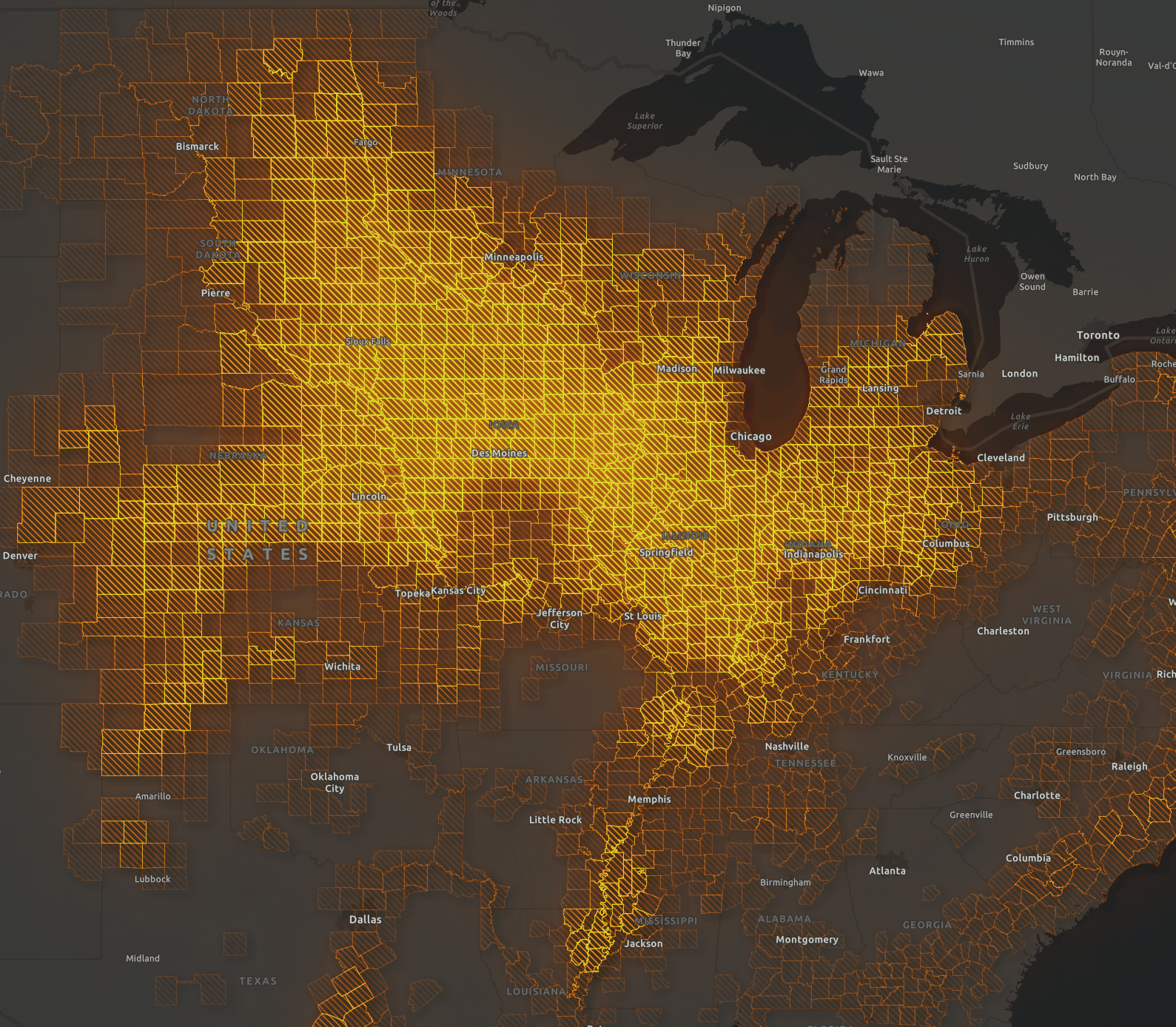
Limitaciones de textura – Map Viewer
Las texturas pueden perderse fácilmente en mapas o imágenes cargados. Si bien podría usar texturas más fuertes, como una raya de cebra blanca y negra realmente audaz, la cosa comienza a verse un poco gritona y poco profesional. Es mejor bajar el volumen en el resto del mapa, que es donde los mapas base de Canvas silenciados de Esri pueden ser geniales, para que las texturas se puedan ver claramente sin necesidad de gritar.
También tenga en cuenta que los humanos no somos tan hábiles para ver distinciones sutiles en texturas y patrones como lo somos en diferencias de color. Por ello, recomiendo ceñirse a un máximo de 3 o 4 texturas en un mapa si espera que las personas clasifiquen las diferentes texturas de mayor a menor. En el ejemplo anterior, solo usé 3 densidades de sombreado para que las diferencias visuales sean grandes. Si hubiera usado 10 densidades de eclosión diferentes, no estoy seguro de que alguien pudiera distinguir de manera confiable la clase 7 de la clase 8.

Sin embargo, si desea mostrar diferencias categóricas usando rellenos de textura (como tipos de suelo o clases de cobertura terrestre), puede aumentar ese número mucho más, especialmente si usa color + textura en combinación. Esto se debe a que no es necesario clasificarlos de mayor a menor, solo deben verse diferentes entre sí. Los lunares se ven diferentes a las tiras verticales, que se ven diferentes a las rayas horizontales.
Próximos pasos
Los polígonos rellenos de textura agregan una herramienta más a la caja de herramientas de mapeo en Map Viewer. Ya sea que se usen como una segunda capa sobre otras capas, o se usen en lugar de rellenos de color sólido, pueden agregar una apariencia única a su mapa. Mi consejo es usarlos con moderación, tanto como usamos negritas y cursivas con moderación en nuestra escritura, cuando se necesita mayor énfasis o atención. Y no olvide experimentar con los modos y efectos de fusión (floración, desenfoque, sombra paralela en particular), ya que las texturas realmente pueden cobrar vida con esos ajustes.
¡Feliz mapeo!
Este artículo originalmente apareció en la edición global del Blog de ArcGIS el 2 de agosto de 2022
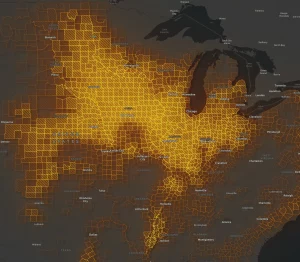
comentarios
0